
Kurz :FOSS-Leser Dave Merritt teilt seine Erfahrungen in diesem Zorin OS 12 Review .
Warum verwende ich Zorin?
Ich muss ein Geständnis machen, das bei vielen in der Linux-Community nicht gut ankommt:Ich habe das Design des Windows-Desktops schon immer geliebt.
Ich mag es, Programme, die ich ständig verwende, im Panel zu platzieren, und ich mag es, Desktop-Verknüpfungen für normale, aber weniger benutzte Programme und Dateien zu haben.
Natürlich waren Verknüpfungen in all ihren Formen beim Ausführen von Windows so ziemlich eine Notwendigkeit; ihr „Start“-Knopf führte in ein total anarchisches Rattennest. Wenn Sie das Glück hätten, das Gesuchte zu finden, wären Sie verrückt, wenn Sie es nicht sofort irgendwo abkürzen würden, und sei es nur, um das Menü kurz zu umgehen.
Also gebe ich weiter zu, dass es möglich ist, dass ich das Opfer der operanten Konditionierung von Windows bin.
Auf jeden Fall habe ich mich vor Jahren mit XP eXPiring und dem sich abzeichnenden Vista-Desaster entschieden, mit Ubuntu zu experimentieren. Plötzlich war nicht nur mein schwerfälliger PC reaktionsschneller, sondern ich genoss bei der Verwendung des Gnome 2+compiz-Desktops zwei neue Funktionen, die ich lieben lernte. Erstens, die
Erstens die Ein-Klick-Option. Wenn man sich darauf verlassen kann, dass ich ein Programm mit einem Klick aus dem Panel öffne, warum dann nicht einen Ordner oder eine Desktop-Verknüpfung? Und zweitens die Fenstervorschau, die der Windows 7-Version überlegen und ihr um Jahre voraus war. Mit diesen vier
Und zweitens die Fenstervorschau, die der Windows 7-Version überlegen und um Jahre voraus war. Mit diesen vier Funktionen hatte ich endlich das perfekte Betriebssystem.
Aber nicht lange. Als Unity uns aufgezwungen wurde, habe ich wirklich versucht, es zu mögen, aber schließlich hat es mich verrückt gemacht. Unity hat schon immer polarisiert und die seltsame Situation geschaffen, dass, wenn Unity-Fans über ihre Lieblingsfeatures diskutieren und Unity-Phobiker ihre schlimmsten Torturen anprangern, sie im Allgemeinen genau die gleichen Dinge diskutieren.
Dies führte mich auf eine lange Wanderung durch die Linux-Wildnis, auf der Suche nach Linux-Distributionen, die wie Windows aussehen, die endete, als ich schließlich 9 € für Zorin OS 7 Ultimate bezahlte. Es gab mir die vier Kernfunktionen, die ich wollte, und mehr:Einzigartige Software, elegantes Design, Funktionalität, eine große Auswahl an vorinstallierten Anwendungen sowie exzellenten Support. Unten ist meine aktuelle Version:Zorin OS 9 Ultimate.
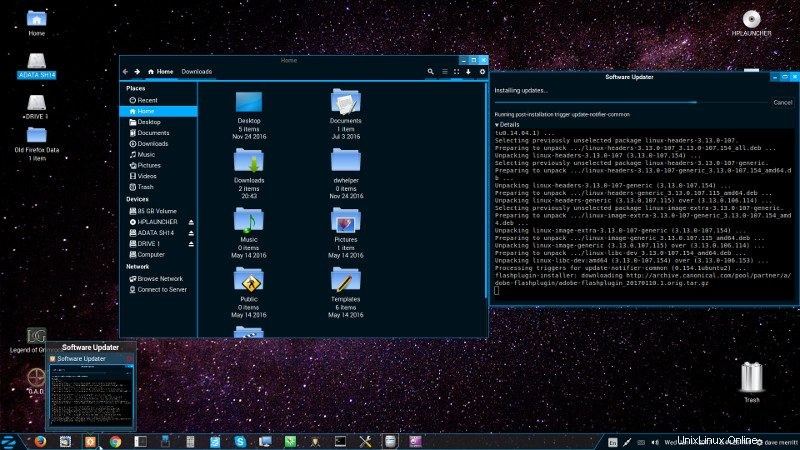
Diese Veröffentlichung war bisher der Höhepunkt für das Projekt. Ich habe sowohl 10 als auch 11 gekauft und installiert, aber ihnen fehlte jegliche Weiterentwicklung und, was noch wichtiger ist, jegliche langfristige Unterstützung – Zorin 11 lief nur wenige Monate nach seiner Veröffentlichung aus. Es sah also so aus, als würde sich das Zorin-Projekt dem Ende zuneigen.
Zorin OS 12 Review:Meine Erfahrung damit
Aber letzten November wurde zu meiner Überraschung und Freude Zorin 12 von einer glänzend neu gestalteten Website veröffentlicht. Basierend auf Ubuntu 16.04 und 4.4.0-21 Linux-Kernel wird es bis 2021 unterstützt. Obwohl sie den Preis für die Ultimate Edition auf 19 € verdoppelt haben, war mir die Entscheidung leicht. Zorin hat mir jahrelang gute Dienste geleistet und ich habe das Gefühl, dass ich in gewisser Weise zum Projekt beitrage, wenn ich für ihre Veröffentlichungen bezahle, sie installiere und pflege.
Nach einer besonders mühsamen Installation und ein paar Anpassungen kam ich zu folgendem Ergebnis:
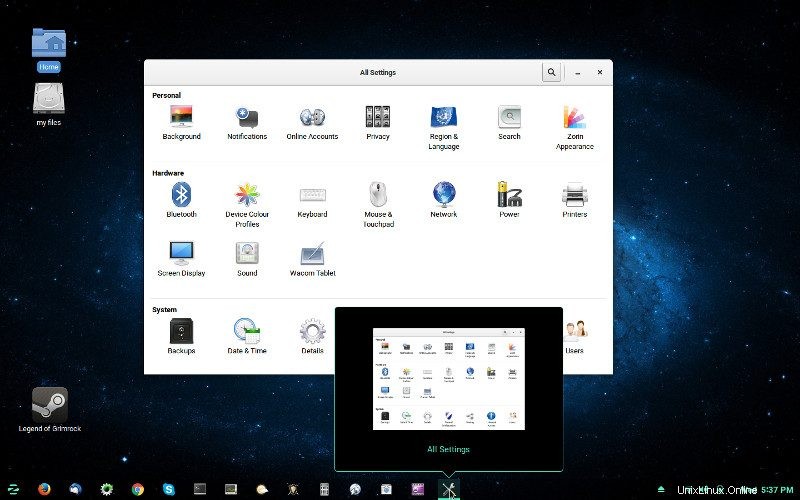
Wie Sie sehen können, sind zwei meiner Kernfunktionen vorhanden. Was Sie nicht sehen können, ist das Fehlen einer „Ein-Klick“-Option und die Möglichkeit, Programmverknüpfungen zum Desktop hinzuzufügen. Okay, ich kann Steam-Shortcuts hinzufügen, aber bisher nur Steam-Shortcuts.
Insgesamt hat es ein saubereres, minimalistischeres Aussehen, obwohl es auf Kosten einer gewissen Flexibilität und Funktionalität zu gehen scheint. Vorbei sind beispielsweise alle „Rechtsklick“-Menüs, mit denen Benutzer ihren Desktop feinabstimmen konnten. Es erinnert mich stark an Lubuntu, aber für $28 (CAN) ist das nicht gerade ein großes Lob.
Ehrlich gesagt bin ich enttäuscht. Es wäre eine Sache, wenn es in einer Nanosekunde durch Dateioperationen fliegen und Programme öffnen würde. Bisher ist es jedoch nicht schneller als sein Vorgänger. Außerdem ist es im Moment fehlerhaft. Ich scheine jede zweite Sitzung ungefähr einen Fehlerbericht zu generieren, einmal einfach, indem ich versuche, meinen E-Mail-Client zu öffnen, während ich Dateien in meinen Home-Ordner kopiere. Aus irgendeinem Grund führte dieser Vorfall dazu, dass mein „Papierkorb“-Symbol verschwand. (Sein Geist manifestiert sich gelegentlich in Screenshots oder wenn der Aktivitätsmanager vollständig angezeigt wird, aber bisher kein Ektoplasma hinterlassen wurde.)
Schließlich, und ohne auf das Thema einzugehen, gibt es Grenzen des Minimalismus. Und das Zorin-Team entwirft zunehmend so, als gäbe es weltweit einen ernsthaften Mangel an digitaler Tinte.
Aber bevor Sie zu dem voreiligen Schluss kommen, dass ich Zorin 12 für Müll halte, gibt es einige Punkte, die zu Zorins Verteidigung vorgebracht werden müssen.
Erstens ist Zorin 12 von Grund auf neu erstellt. Diesmal basierend auf einem Gnome/LXDE-Desktop gibt es bestimmt Fehler. Wichtig ist jedoch, dass keiner der Fehler das Betriebssystem zum Absturz gebracht hat. Stattdessen verschwinden kurzzeitig alle Desktopsymbole und es bleiben nur das Hintergrundbild und die betroffenen Programme. Sie schließen sich dann, der Desktop (meistens) erscheint wieder zusammen mit einem Absturzbericht. Für diejenigen unter Ihnen, die sich vielleicht an die frühen Tage von Linux Mint erinnern, ist dies eine große Verbesserung. Darüber hinaus konnten sie ihre gesamte einzigartige Software erfolgreich in den neuen Build integrieren.
Der Punkt, den ich hier zu machen versuche, ist, dass es fairer wäre, zumindest vorerst ein Urteil über Zorin 12 zurückzuhalten. Wenn sich ein Jahr lang nichts geändert hat, würde ich sagen, dass es sich nicht lohnt, aber ich habe das Gefühl, dass dies erst der Anfang ist.
Zweitens bestand ein Teil von Zorins Mission schon immer darin, Ex-Windows-Benutzern eine einfache Landung in der Linux-Welt zu ermöglichen. Das bedeutet Vertrautheit. Aber bedenken Sie, dass die Mehrheit bald von Windows 10 umsteigen wird, also hat es keine lange Zukunft, ein Betriebssystem zu entwickeln, das wie Windows 7 aussieht. Und mit dem Aktivitätsmanager, der den Schreibtischwürfel ersetzt, hat Zorin 12 sicherlich eine Stimmung, die machen würde Benutzer von Windows 10 fühlen sich wie zu Hause.
Der andere Teil ihrer Mission bestand darin, eine Plattform anzubieten, die den unerfahrenen Benutzer nicht einschüchtert. Ich denke, die Vereinfachung wird nicht nur Anfängern gefallen, sondern passt auch gut zum allgemeinen Trend zu einfacheren Desktops mit minimalistischeren Grafikdesigns.
Schließlich muss ich mich ständig daran erinnern, dass Zorin nie wirklich für einen Benutzer wie mich entwickelt wurde; dass es einfach so passiert Ich mochte es wirklich. Dies könnte die letzte Version von Zorin sein, die ich jemals kaufen werde. Aber es könnte genauso gut mit 9 mithalten. Ich denke, Zorin 12 braucht wahrscheinlich nur ein wenig Zeit, um zu reifen, bevor wir es wissen. In der Zwischenzeit ist es erwähnenswert, dass Sie nicht genug aufpassen, wenn die Welt Sie nicht gelegentlich überrascht.
Einige Tipps zur Installation von Zorin 12
Die Installation von Zorin war für mich immer ein Kinderspiel, wenn ich es neben oder über Windows-Betriebssystemen installiert habe. Und das war schließlich schon immer ihre Mission. Wo ich in der Vergangenheit auf Schwierigkeiten gestoßen bin, ist die Installation neben oder über anderen Linux-Betriebssystemen. Hier sind zwei Probleme, auf die ich dieses Mal gestoßen bin, und wie ich sie umgangen habe.
(Wie immer sollten Sie die klaren Anweisungen auf der Zorin-Website sorgfältig lesen und genau befolgen. Hier schlage ich einige Vorsichtsmaßnahmen vor, die einige Minuten dauern, Ihnen aber einige Stunden ersparen können.)
Zorin ist ein großer Download, über 4 Gigabyte, der auf langsameren IPS einige Stunden dauern kann. Ärgerlicherweise schlugen meine ersten beiden Versuche fehl. Die erste hatte eine falsche Prüfsumme. Die zweite wurde Minuten vor dem Ende abgebrochen.
Also habe ich meinen Firefox „gesäubert“, bevor ich es erneut versuchte, und schließlich wurde er perfekt heruntergeladen.
Vorbereitung zum Herunterladen:Bereinigen Sie Ihren Firefox [Wenn Ihr Download beim ersten Versuch fehlschlägt]
Wie mache ich das? Unter Linux ist es einfach und schnell. Was Sie tun müssen, ist, alle Ihre vorhandenen Konfigurationsdateien vorübergehend aus Firefox zu entfernen und sie in einen Out-of-the-Box-Zustand zurückzusetzen. Aber wenn Sie Firefox danach in seinen konfigurierten Zustand zurückversetzen möchten, müssen Sie einen Ordner erstellen, um sie darin zu speichern. Stellen Sie sicher, dass Sie ihm einen eindeutigen Namen geben und ihn dort ablegen, wo Sie ihn leicht wiederfinden können.
Gehen Sie zu Ihrem Home-Ordner und vergewissern Sie sich, dass die Option „Versteckte Dateien anzeigen“ aktiviert ist. Sie können auf das Symbol „Ansicht“ oder das entsprechende Symbol klicken und das Kontrollkästchen deaktivieren oder einfach „Strg+H“ eingeben.
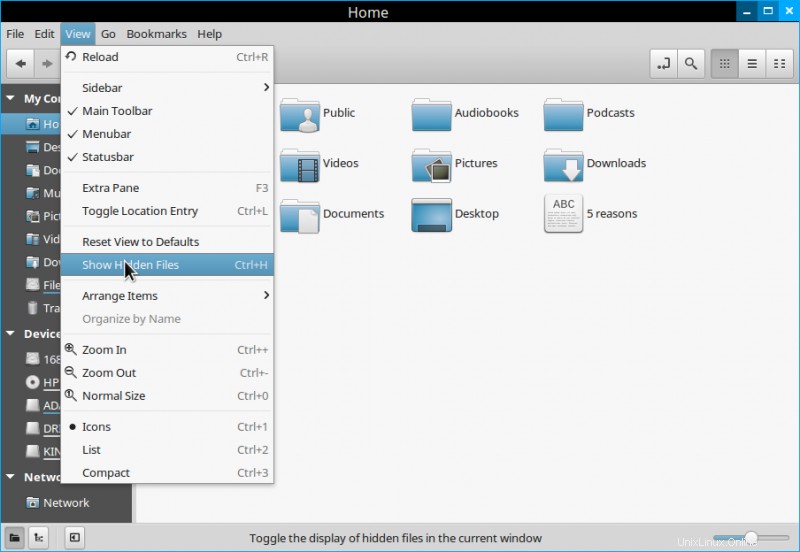
Suchen Sie als Nächstes den Ordner mit der Bezeichnung „.mozilla“ und klicken Sie darauf, um ihn zu öffnen. Klicken Sie im nächsten auf „firefox“.
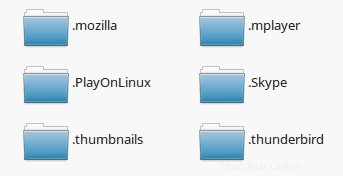

Als Nächstes sehen Sie Dateien, die in etwa so aussehen:
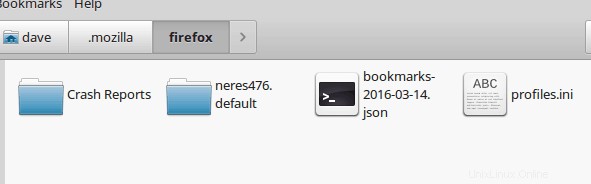
Entfernen Sie diese Dateien – entweder per Drag-and-Drop oder verwenden Sie die Option „Verschieben nach“ – und legen Sie sie sicher in dem zuvor erstellten Ordner ab. Danach können Sie Firefox einfach auf seine ursprüngliche Konfiguration zurücksetzen, indem Sie zum Vorgang zurückkehren. Denken Sie daran, dass Firefox neue Konfigurationsdateien erstellt hat, die Sie zuerst löschen müssen.
Wie man (mindestens eine Art) Installationsfehler vermeidet
Das zweite Problem, auf das ich stieß, war ein kompletter Installationsfehler. Der Prozess wurde beim Versuch, meine „Swap“-Partition auszuschalten, aufgehängt. Ich dachte, es könnte sich von selbst lösen, aber es blieb eine Stunde lang aufgehängt, und ich hatte keine andere Wahl, als das Gerät mit Gewalt auszuschalten. (Ich frage mich, was passiert wäre, wenn ich einfach das Ladegerät entfernt und den Akku sterben gelassen hätte?)
Dies hat natürlich den USB-Stick für die Installation beschädigt, also musste ich einen neuen brennen.
Danach habe ich Gparted verwendet, um sicherzustellen, dass die „Swap“-Partition diesmal deaktiviert war:
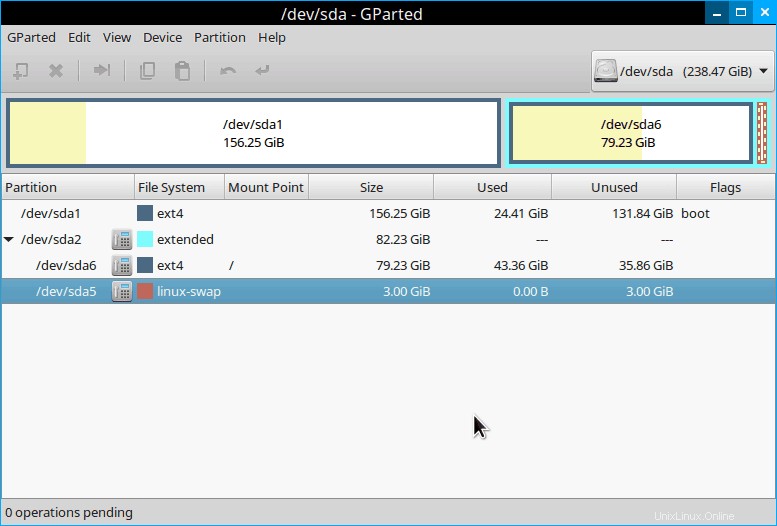

Ich weiß, dass Gparted vielen Linux-Benutzern oft Angst macht, und das aus gutem Grund:Es ist ein mächtiges Tool und es funktioniert immer. Mit anderen Worten, wenn Sie Dinge vermasseln, tun Sie dies im galaktischen Maßstab. Die Schüchternen könnten also das Programm „Festplatten“ ausprobieren, das auch „austauschen“ kann, obwohl ich es selbst nie benutzt habe.
Eine saubere Installation
Es ist wichtig, dass Sie alles in der richtigen Reihenfolge tun. Machen Sie sich zunächst mit Ihren BIOS-Bildschirmtasten vertraut oder notieren Sie sie zumindest. Leider sind sie von Maschine zu Maschine unterschiedlich, sie befinden sich fast immer in der obersten Reihe Ihrer Tastatur. Eines trägt normalerweise die Bezeichnung „Startoptionen“ und das andere „Systemeinstellungen“. Im ersten Fall können Sie auswählen, von welchem Laufwerk Sie in einer bestimmten Sitzung booten möchten. Später können Sie die Dinge so einrichten, dass Ihr PC immer von einer bestimmten Art von Laufwerk ausgeht.
Stellen Sie zweitens sicher, dass Ihr Installationsmedium startet. Wenn und wenn es dies tut, wählen Sie die Option „Zorin ausprobieren“ und fahren Sie es herunter, ohne es zu installieren.
Als nächstes booten Sie in Ihr vorhandenes Betriebssystem und „tauschen“ wie oben gezeigt aus. Mounten Sie Ihr Zorin-Laufwerk, vorzugsweise in demselben USB-Anschluss, von dem es gerade gebootet wurde. Dann neu starten.
Wenn es aus irgendeinem Grund stattdessen in Ihr vorhandenes Betriebssystem bootet, schaltet der Bootvorgang „Swap“ wieder ein und Sie müssen den Vorgang wiederholen, wenn Sie auf Nummer sicher gehen möchten. Wenn es so aussieht, als würde Ihr Rechner gleich vom falschen Laufwerk booten und Sie schnell genug sind, können Sie den Bootvorgang bei den meisten PCs mit „Strg+Alt+Entf“ abbrechen. Dadurch gelangen Sie zurück zum BIOS-Bildschirm, wo Sie sicherstellen können, dass das richtige Laufwerk startet.
Haftungsausschluss:Dieses Tutorial ist ein Leserbeitrag.
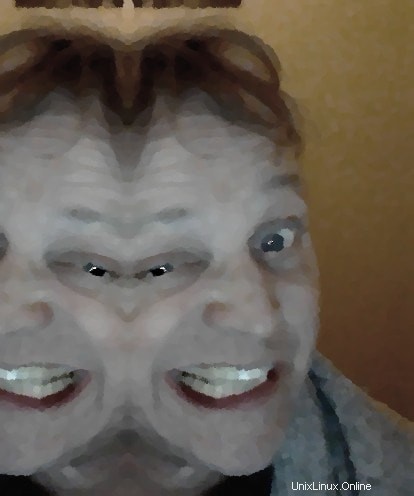
Dave Merritt
Ich bin ein 59 Jahre alt, Landschaftsgestalter in Vollzeit und PC in Teilzeit Sanitäter. Ich bin seit über zehn Jahren ein begeisterter Linux-Benutzer. Darin Zeit behaupte ich nicht, alle möglichen Fehler gemacht zu haben, sondern nur die meisten. Ich bin ein großer Fan von Prog-Rock, Avant Jazz und J. S. Bach, und viel Spaß beim Lesen von Neal Stevenson und allem, was mit den grundlegenden Problemen der modernen Physik zu tun hat.